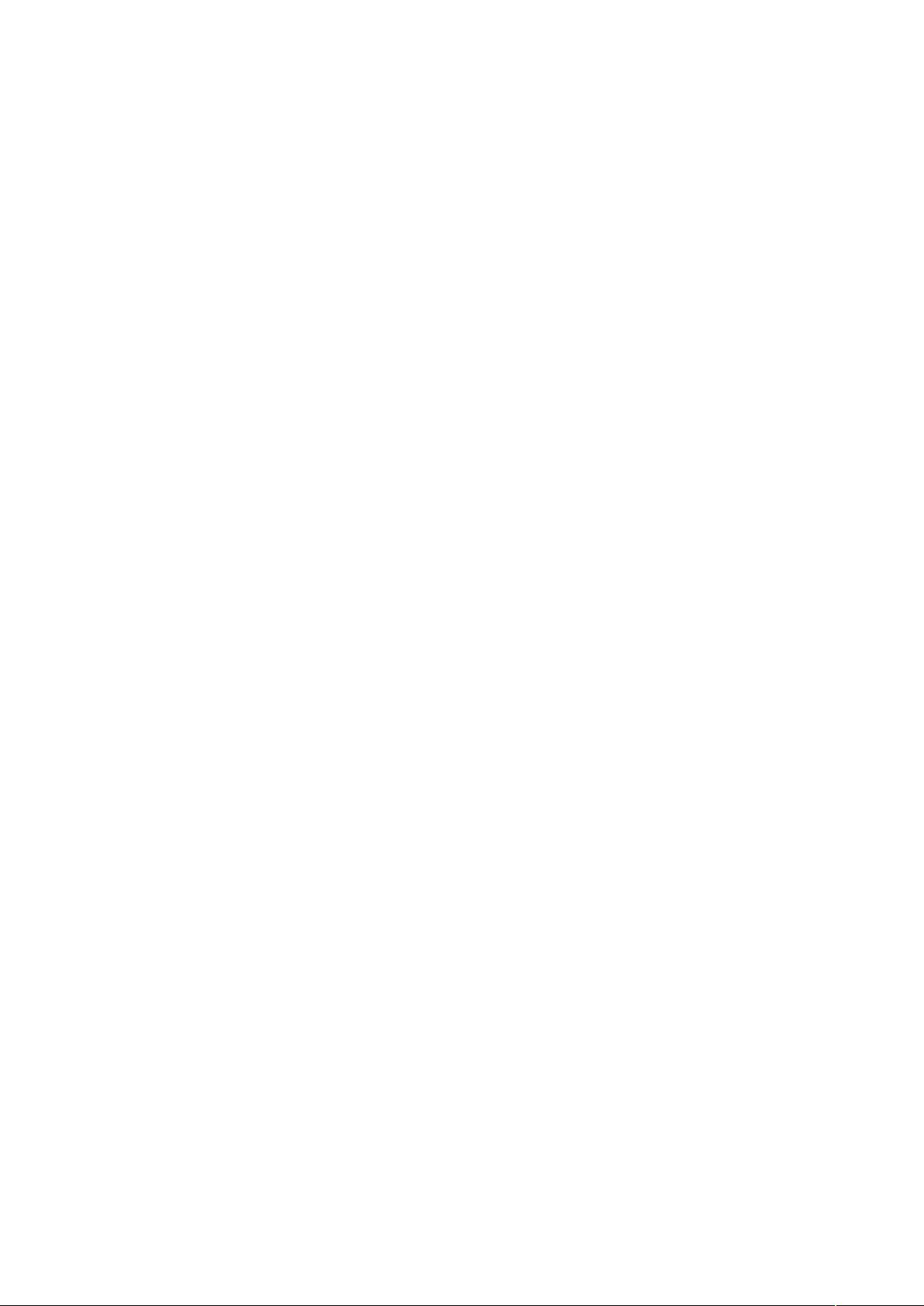EXCEL电子表格高级使用技巧大全
需积分: 10 91 浏览量
更新于2024-07-26
收藏 24KB DOCX 举报
EXCEL电子表格使用技巧大全
EXCEL电子表格使用技巧大全是指在使用EXCEL电子表格时的一些实用技巧和方法,旨在提高工作效率和准确性。本文将从六个方面对EXCEL电子表格使用技巧进行详细的介绍和分析。
一、批量加入固定字符
在已有的单元格中批量加入一段固定字符是我们在日常工作中经常遇到的问题。例如,在单位的人事资料中,需要在原来的职称证书的号码全部再加两位。这个问题可以通过使用公式和拖拽功能来解决。首先,在A列后点击鼠标右键,插入一列,为B列;然后,在B2单元格写入:="13"&A2后回车;最后,鼠标放到B2位置,单元格的下方不是有一个小方点吗,按着鼠标左键往下拖动直到结束。当你放开鼠标左键时就全部都改好了。
二、设置文件下拉窗口的最下面的最近运行的文件名个数
在EXCEL中,可以根据需要设置文件下拉窗口的最下面的最近运行的文件名个数。打开“工具”,选“选项”,再选“常规”,在“最近使用的文件清单”下面的文件个数输入框中改变文件数目即可。如果不在菜单中显示最近使用的文件名,则将“最近使用的文件清单”前的复选框去掉即可。
三、避免自动识别为日期格式
在EXCEL中输入如“1-1”、“1-2”之类的格式后,它即变成1月1日,1月2日等日期形式。这是由于EXCEL自动识别为日期格式所造成。解决这个问题可以点击主菜单的“格式”菜单,选“单元格”,再在“数字”菜单标签下把该单元格的格式设成文本格式就行了。
四、自动定时保存文件
在EXCEL中,可以使它象WORD一样的自动定时保存文件。点击“工具”菜单“自动保存”项,设置自动保存文件夹的间隔时间。如果在“工具”菜单下没有“自动保存”菜单项,那么执行“工具”菜单下“加载宏”选上“自动保存”,“确定”。然后进行设置即可。
五、制作多页表格的标题
在EXCEL中,可以制作多页表格的标题,即每页的第一行(或几行)是一样的。但是,不是用页眉来完成。在EXCEL的文件菜单-页面设置-工作表-打印标题;可进行顶端或左端标题设置,通过按下折叠对话框按钮后,用鼠标划定范围即可。这样EXCEL就会自动在各页上加上你划定的部分作为表头。
六、设置加权平均
加权平均在财务核算和统计工作中经常用到,并不是一项很复杂的计算。关键是要理解加权平均值其实就是总量值(如金额)除以总数量得出的单位平均值,而不是简单的将各个单位值(如单价)平均后得到的那个单位值。在EXCEL中可设置公式解决(其实就是一个除法算式),分母是各个量值之和,分子是相应的各个数量。
2022-11-29 上传
2022-12-01 上传
2022-11-13 上传
2023-07-16 上传
2024-01-09 上传
2023-12-11 上传
2023-07-28 上传
2023-06-27 上传
2024-01-12 上传
dn大佬
- 粉丝: 0
- 资源: 9
最新资源
- ajax局部刷新技术ajax局部刷新技术ajax局部刷新技术
- Linux完全教学手册.pdf
- 算法总结 排序 最短路径 枚举 排序 堆与二叉查找树 图 DFS BFS
- Data Mining - Know It All (Elsevier, 2009).pdf
- Android-Anatomy-GoogleIO-partrick.pdf
- zigbee与单片机的无线传输
- linux块设备驱动-farsight081213linuxdrive-1.pdf
- 电力系统自动装置原理学习指导
- UNIX SHELL Quote Tutorial
- 计算机操作系统(汤子瀛)习题答案
- Linux必学的重要命令
- NS2手册(中文版)
- AJAX指南(作者——王娜)
- AJAX基础教程中文版
- python入门指导
- 基于C8051F330的野战灭菌器智能模糊PID温度控制器的设计